Edge浏览器开启触控模式的方法
时间:2024-05-07 11:06:34作者:极光下载站人气:63
很多小伙伴在使用edge浏览器的过程中经常会需要在浏览器中开启一些功能,以便我们能够更便捷的操作浏览器。有的小伙伴想要开启Edge浏览器中的触控模式,但又不知道该在哪里进行设置。其实我们只需要在Edge浏览器的菜单列表中打开设置选项,然后在设置页面中再点击打开“外观”选项,接着在外观设置页面中单击打开“触控模式”选项,最后在“触控模式”选项的下拉列表中选择“开”选项即可。有的小伙伴可能不清楚具体的操作方法,接下来小编就来和大家分享一下Edge浏览器开启触控模式的方法。

方法步骤
1、第一步,我们在电脑中点击打开Edge浏览器,然后在浏览器页面右上角找到“...”图标,打开该图标
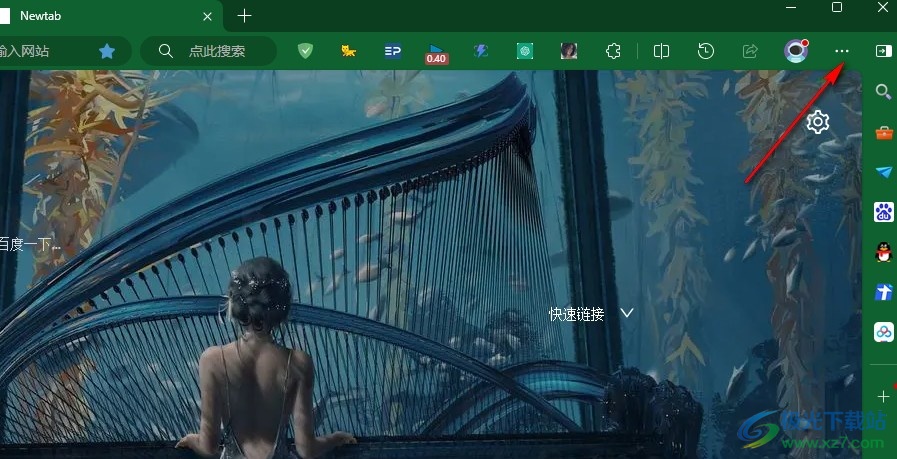
2、第二步,打开“...”图标之后,我们再在菜单列表中找到“设置”选项,点击打开该选项进入设置页面
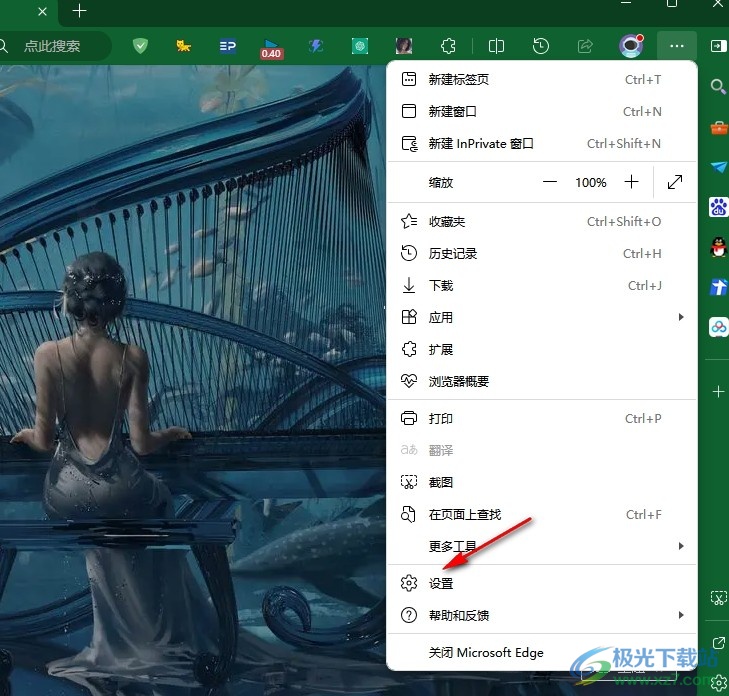
3、第三步,打开“设置”选项之后,我们先在设置页面中找到“外观”选项,点击打开该选项
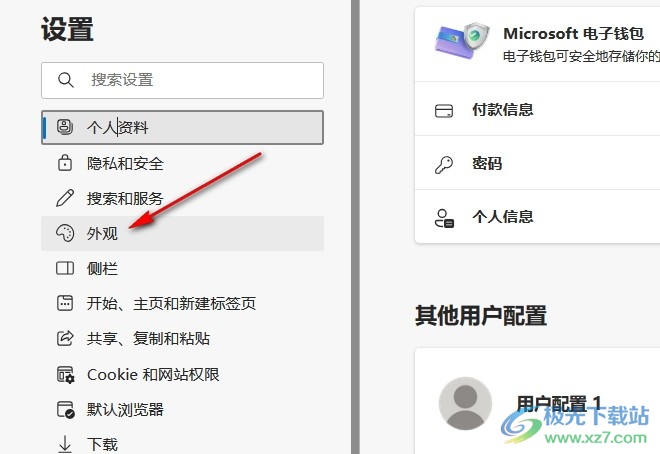
4、第四步,接着我们在“外观”设置的右侧页面中找到“触控模式”选项,直接点击打开该选项进行设置
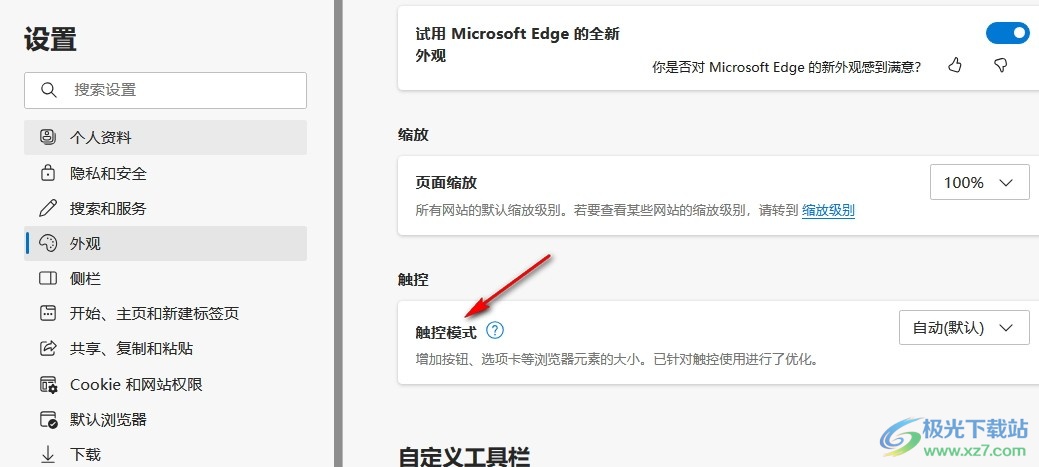
5、第五步,打开“触控模式”选项之后,我们再在下拉列表中找到“开”选项,点击选择该选项即可

以上就是小编整理总结出的关于Edge浏览器开启触控模式的方法,我们进入Edge浏览器的外观设置页面,然后在该页面中先点击打开“触控模式”选项,接着在“触控模式”的下拉列表中找到“开”选项,直接点击选择该选项即可,感兴趣的小伙伴快去试试吧。

大小:324 MB版本:v127.0.2651.86环境:WinAll
- 进入下载
相关推荐
相关下载
热门阅览
- 1百度网盘分享密码暴力破解方法,怎么破解百度网盘加密链接
- 2keyshot6破解安装步骤-keyshot6破解安装教程
- 3apktool手机版使用教程-apktool使用方法
- 4mac版steam怎么设置中文 steam mac版设置中文教程
- 5抖音推荐怎么设置页面?抖音推荐界面重新设置教程
- 6电脑怎么开启VT 如何开启VT的详细教程!
- 7掌上英雄联盟怎么注销账号?掌上英雄联盟怎么退出登录
- 8rar文件怎么打开?如何打开rar格式文件
- 9掌上wegame怎么查别人战绩?掌上wegame怎么看别人英雄联盟战绩
- 10qq邮箱格式怎么写?qq邮箱格式是什么样的以及注册英文邮箱的方法
- 11怎么安装会声会影x7?会声会影x7安装教程
- 12Word文档中轻松实现两行对齐?word文档两行文字怎么对齐?
网友评论